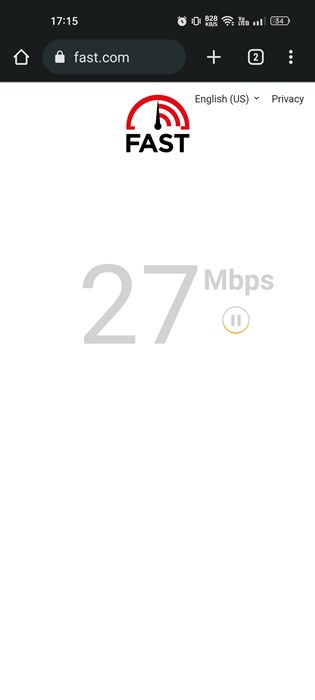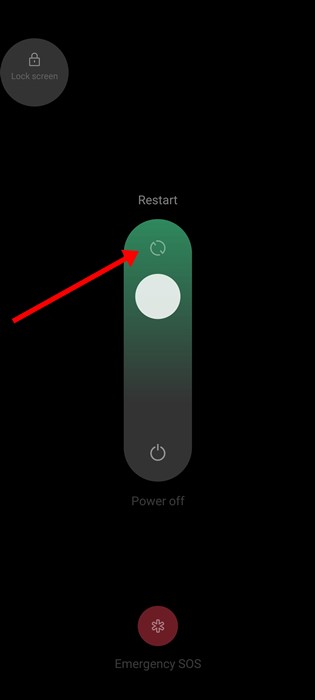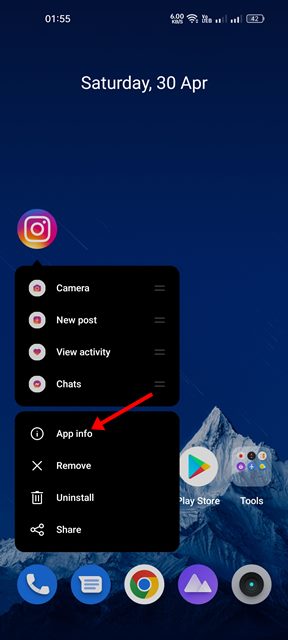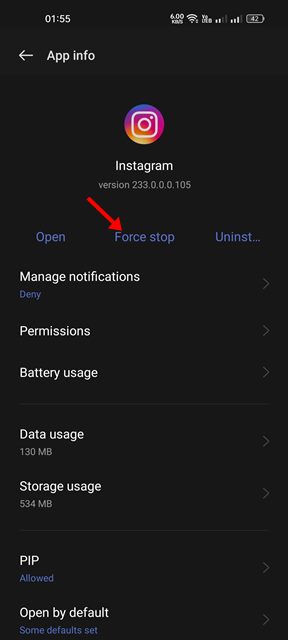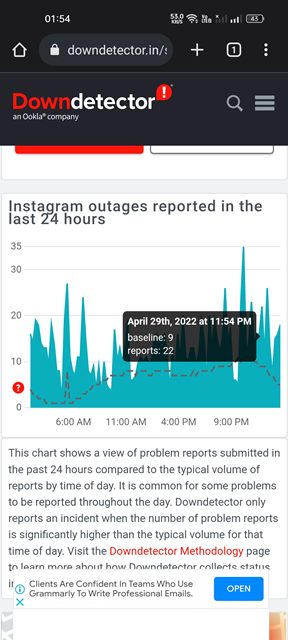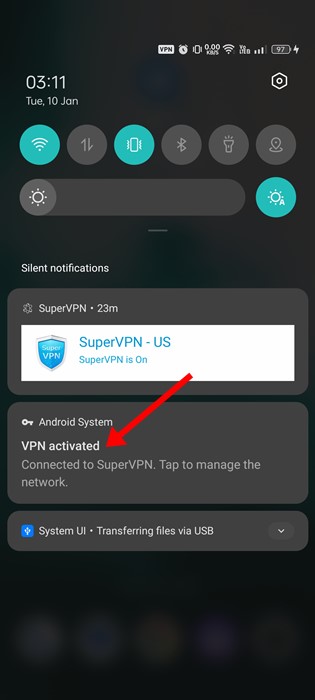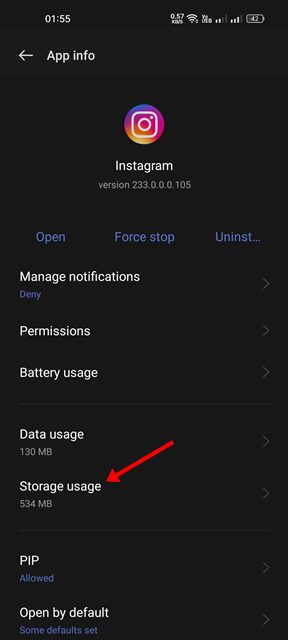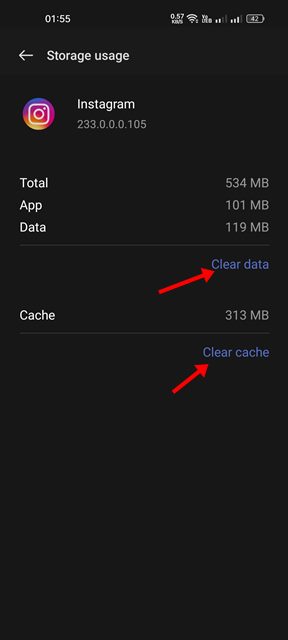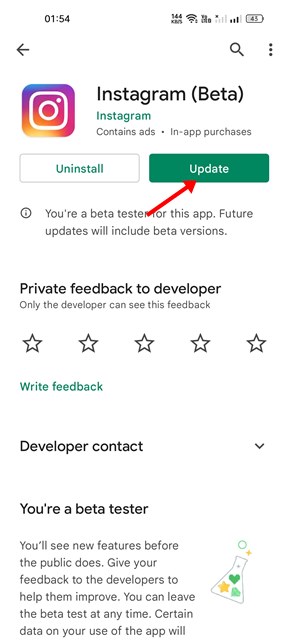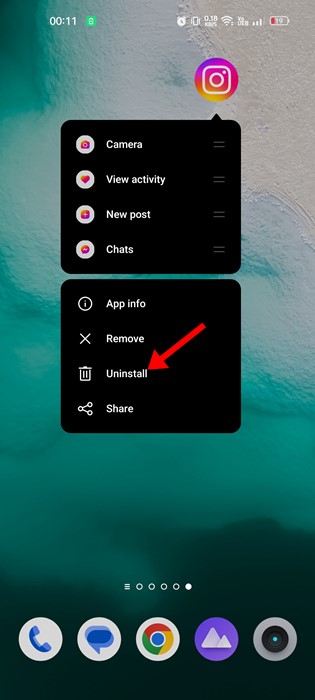Bien qu’il soit la principale application de partage de photos au monde, Instagram a encore de nombreux problèmes qui nécessitent une attention particulière pour une meilleure expérience dans l’application. En effet, l’application reçoit régulièrement de nouvelles fonctionnalités ; mais ce qui est également vrai, c’est que les utilisateurs sont confrontés à des problèmes dus à des bogues et à des problèmes existants.
Récemment, de nombreux utilisateurs d’Instagram ont rencontré des problèmes lors du chargement d’images. Selon quelques utilisateurs, certains les images sur l’application Instagram ne se chargent pas et affiche « Impossible de charger l’image ». Appuyez sur l’écran d’erreur « Réessayer ».
Correction d’Instagram ‘Impossible de charger l’image. Appuyez pour réessayer’ Erreur
Donc, si vous rencontrez le même problème sur votre application Instagram, continuez à lire le guide. Ci-dessous, nous avons partagé toutes les méthodes de travail pour réparer ‘Impossible de charger l’image. Cliquer pour réessayer’ Erreur Instagram. Commençons.
1. Assurez-vous que votre Internet fonctionne
Avant de passer aux méthodes suivantes, assurez-vous que votre Android ou iPhone est correctement connecté à Internet. Même lorsque vous êtes connecté à un Internet actif, assurez-vous que la connexion est stable.
Comme toutes les autres applications de réseaux sociaux et de messagerie instantanée, Instagram nécessite également une communication avec les serveurs pour présenter les images/vidéos.
Par conséquent, si votre connexion Internet est instable, les fichiers multimédias ne se chargeront pas et pourront vous indiquer « Impossible de charger l’image ». Appuyez sur pour répondre à l’écran d’erreur. Vous pouvez visiter fast.com ou tout autre site Web de contrôle de vitesse pour vérifier si votre Internet fonctionne.
2. Redémarrez votre smartphone
Si votre Internet fonctionne, mais que vous obtenez toujours l’erreur d’image Instagram, vous devez redémarrer votre Android ou votre iPhone.
Le redémarrage de votre Android ou iPhone éliminera les problèmes mineurs du système d’exploitation qui peuvent empêcher le chargement des images Instagram.
Si vous utilisez un iPhone, maintenez enfoncé le bouton Volume et choisissez le ‘Glisser pour éteindre’. Une fois éteint, rallumez-le. Sur Android, appuyez longuement sur le bouton d’alimentation et sélectionnez ‘Redémarrage‘. Cela redémarrera votre téléphone Android.
3. Forcer l’arrêt de l’application Instagram
Si les deux méthodes ci-dessus n’ont pas fonctionné pour vous, la meilleure chose à faire pour résoudre le problème « Impossible de charger l’image. L’erreur « Appuyez pour réessayer » consiste à forcer l’arrêt de l’application Instagram.
L’arrêt forcé fermera l’application et tout son processus d’arrière-plan. Cela supprimerait également les bugs empêchant l’application Instagram de fonctionner correctement.
1. Appuyez longuement sur l’application Instagram et sélectionnez ‘Informations sur l’application‘.
2. Sur l’écran d’informations sur l’application pour Instagram, appuyez sur le ‘Forcer l’arrêt‘ option.
C’est ça! Cela forcera l’arrêt de l’application Instagram sur votre Android. Une fois la force arrêtée, ouvrez l’application et réutilisez-la.
4. Vérifiez si Instagram est en panne
Comme toutes les autres applications de réseautage social et de partage d’images, Instagram peut également faire face à des temps d’arrêt occasionnels.
Ainsi, lorsque les serveurs d’Instagram sont en panne, les fichiers multimédias ne se chargent pas dans l’application. Vous pouvez également rencontrer le message « Impossible de charger l’image. Appuyez sur le message d’erreur pour réessayer lors de l’affichage des photos Instagram.
Par conséquent, vous devez ouvrir ce page web et vérifiez l’état en temps réel des serveurs d’Instagram. Si les serveurs sont globalement arrêtés, attendez qu’ils soient restaurés.
5. Désactivez l’application VPN
Les applications VPN sont une autre raison importante derrière « Impossible de charger l’image ». Appuyez sur pour réessayer l’erreur sur Instagram.
Le rôle d’une application VPN est d’acheminer le trafic Internet de votre téléphone via des serveurs tiers. Ce processus augmente le temps de connexion et entraîne parfois un échec de connexion.
Lorsque la connexion au serveur Instagram échoue, la plupart des fonctionnalités de l’application ne fonctionnent pas, les médias ne se chargent pas, DM ne récupère pas les nouveaux messages, etc. Donc, si vous utilisez une application VPN, désactivez-la, puis essayez de charger à nouveau les images.
6. Effacer le cache et les données d’Instagram
Effacer le cache et les données d’Instagram est une autre meilleure option à gérer Les images Instagram ne se chargent pas problèmes. Voici ce que vous devez faire.
1. Appuyez longuement sur l’icône Instagram sur votre écran d’accueil et sélectionnez ‘Informations sur l’application‘.
2. Sur l’écran Infos sur l’application, appuyez sur ‘Utilisation du stockage‘.
3. Sur l’utilisation du stockage, appuyez sur le ‘Vider le cache‘ puis sur le ‘Effacer les données‘ option.
C’est ça! C’est ainsi que vous pouvez corriger ‘Impossible de charger l’image. Appuyez sur le message d’erreur pour réessayer.
7. Mettez à jour l’application Instagram
Il est essentiel de maintenir vos applications à jour. La mise à jour des applications garantit de meilleures performances et une meilleure stabilité. Il supprime également les bogues existants des applications et vous donne accès aux nouvelles fonctionnalités.
Alors, si le ‘Impossible de charger l’image. Cliquer pour réessayer‘ l’erreur est due à un bogue ; vous pouvez facilement le résoudre en mettant à jour l’application Instagram.
Pour mettre à jour l’application Instagram, ouvrez la page de liste des applications Instagram sur l’App Store de votre Android ou iPhone et appuyez sur le bouton Mettre à jour.
8. Réinstallez l’application Instagram
Si le problème n’est toujours pas résolu, la dernière option consiste à réinstaller l’application Instagram. La réinstallation peut réparer les fichiers principaux de l’application qui pourraient avoir été corrompus.
Les fichiers d’installation de l’application peuvent être corrompus pour diverses raisons, telles qu’une infection par un logiciel malveillant, un logiciel publicitaire ou un problème avec le système d’exploitation. Avant de réinstaller l’application, rappelez-vous les informations d’identification de votre compte, car il vous sera demandé de vous connecter.
Alors, appuyez longuement sur l’icône de l’application Instagram et sélectionnez ‘Désinstaller‘. Cela supprimera l’application de votre smartphone. Après l’avoir désinstallée, téléchargez et réinstallez l’application à partir des App Stores.
A lire également : Comment copier du texte à partir d’une publication Instagram
Instagram est principalement une application de partage de photos, et lorsque les images de l’application ne se chargent pas, cela peut vous frustrer. Alors, suivez toutes les méthodes que nous avons partagées dans l’article pour résoudre ‘Impossible de charger l’image. Cliquer pour réessayer’ Message d’erreur. Nous sommes sûrs que ces méthodes résoudraient les problèmes de chargement des images Instagram.